php小編子墨為您介紹解決Win7視窗大小無法調整的問題。在使用Win7系統時,有時會遇到視窗大小被鎖定的情況,無法調整視窗大小給我們帶來了很大的不便。但不用擔心,解決這個問題其實很簡單。以下我們將為您詳細介紹Win7視窗大小無法調節的解決方法,讓您輕鬆解決這個困擾。
win7視窗大小無法調節解決方法:
1、先在左下角運行框中輸入「regedit.exe」。
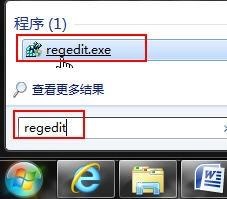
2、進入「HKEY_CURRENT_USER\Software」。
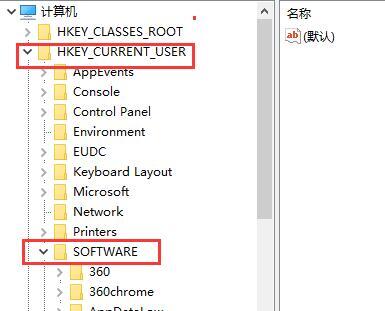
3、然後依序進入下面的路徑:「Microsoft\Windows\CurrentVersion\Explorer\Taskband」。
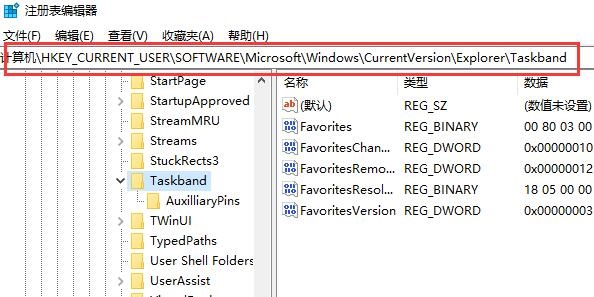
4、右鍵空白處,新建一個「DWORD值」。
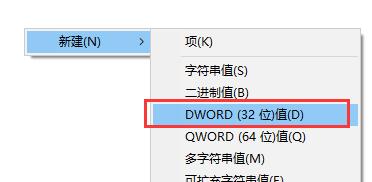
5、將它命名為「MinThumbSizePx」。
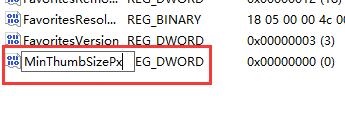
6、然後雙擊開啟它,將值設為所需的十進位像素大小即可。
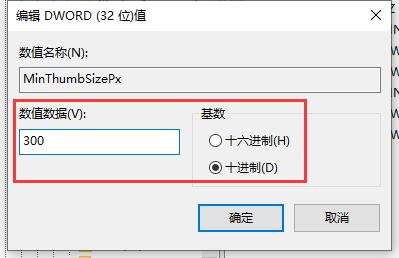
以上是win7視窗大小無法調整如何解決? win7視窗大小被鎖定解決方法的詳細內容。更多資訊請關注PHP中文網其他相關文章!




